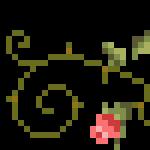Hay muchas razones por las que necesitará ir a Play Market. En este servicio puedes descargar mucho juegos interesantes, libros, así como software para tareas personales, empresariales, gestión del tiempo, etc. Puede iniciar sesión en el servicio utilizando su cuenta de Google. Una vez que ingrese su dirección de correo electrónico y contraseña, el dispositivo ingresará Mercado de juego. Más instrucciones detalladas se puede encontrar en el artículo.
Cómo iniciar sesión en su cuenta de Google Play en un nuevo dispositivo
Si ha cambiado de teléfono o está accediendo a la aplicación por primera vez, el primer paso es encontrar el icono de la aplicación en el escritorio y luego simplemente hacer clic en él. No tiene que descargar nada adicional, porque como estándar en los teléfonos inteligentes que ejecutan el sistema operativo Android, este software está preinstalado.
Para crear una cuenta en Play Market, debe hacer lo siguiente:
- Agregue un perfil de Google existente.
- Crea una cuenta nueva.
Si ya tienes correo de gmail será más fácil crear una cuenta. Si desea obtener información sobre cómo iniciar sesión en su cuenta de Google, simplemente siga nuestros consejos. Puede seleccionar "Agregar un perfil existente" e ingresar su dirección de correo electrónico y contraseña. Una vez que haya iniciado sesión, puede utilizar el servicio de forma segura y, por supuesto, descargar cualquier aplicación.
Si no hay correo, créalo en Gmail. Es mejor hacerlo desde una computadora, pero también puedes hacerlo desde tu teléfono. Luego, solo necesita ingresar al "Play Market" de acuerdo con las instrucciones anteriores. Después de seguir los consejos anteriores, ya sabrás cómo agregar una cuenta, por lo que este problema ya no te molestará. Si tiene problemas después de usar Play Market durante mucho tiempo, consulte los consejos a continuación.
Qué hacer si ya tiene una cuenta, pero el dispositivo no ingresa a Play Market
¿Sabe cómo iniciar sesión en su cuenta de Google, pero Play Market ha dejado de abrirse y da un error? Tal problema también puede ocurrir incluso para aquellos que han estado usando un teléfono inteligente durante mucho tiempo, sin cerrar sesión en su cuenta. A continuación, le mostraremos cómo cambiar su cuenta si la aplicación muestra constantemente el mensaje "Necesita iniciar sesión en su cuenta de Google".
Eliminar un perfil de Google en Aplicaciones
Dado que el problema puede ocurrir debido a una actualización de Google, simplemente puede eliminar la cuenta de la lista de perfiles sincronizados en el dispositivo y luego volver a ingresar al servicio. Para hacer esto, primero vaya a "Configuración", allí seleccione la columna " cuentas". Entre ellos, encuentra el perfil desde el que sueles acudir Google Play Comercializar y eliminarlo.

Será necesario agregar una cuenta en Android desde cero, es decir, solo ingrese su correo y contraseña. Si el método no te ayudó, definitivamente debes probar el siguiente método.
Borrar datos en Play Market
Si el dispositivo aún no ingresa a Play Market, intente borrar los datos de la aplicación. Este método también puede ayudarlo a deshacerse del problema de iniciar sesión en su cuenta desde su teléfono. Ve al submenú "Aplicaciones", que se encuentra en la sección "Configuración", y selecciona entre ellas Google Play. En el menú que aparece en la pantalla, debe seleccionar la columna "Borrar datos".

Este método también debería borrar el caché. Antes de borrar datos, primero puede borrar el caché. Compruebe si la aplicación está utilizando la memoria caché. En caso afirmativo, haga clic en "Borrar caché".
Eliminando actualizaciones
¿Todavía no has iniciado sesión en Play Store? Entonces deberías intentar desinstalar las actualizaciones de Google Play. Se eliminarán todos los datos y cambios guardados, de lo que la propia aplicación advertirá.
Para eliminar actualizaciones, vaya a "Configuración", y desde allí, a "Aplicaciones". Nuevamente, seleccione "Play Market", y en el menú de la aplicación, seleccione la columna "Desinstalar actualizaciones". Este paso lo regresará a la versión de software que estaba preinstalada en el dispositivo antes de todas las actualizaciones.

01.06.2018
" es un problema muy común en los dispositivos Android. Cuando surge, usted completamente date cuenta de lo acostumbrado que estás a los productos de Google para trabajar con tu smartphone, especialmente a los que descargas de Google Play. La buena noticia es que arreglar la situación es una tarea muy fácil, incluso para usuarios novatos. Veamos cómo solucionar este error de Play Store en tres sencillos pasos.
Esto significa que tiene una contraseña más para recordar. Se le pedirá permiso.
Es posible que agreguemos proveedores de identidad adicionales en el futuro. Nota. Acceda a la configuración del teléfono inteligente, por ejemplo, usando el botón Menú. Luego vaya a la sección "Usuarios" y seleccione "Aplicaciones". Es posible que ya pueda usar los comandos Borrar datos y Borrar caché que se enumeran aquí para permitirle volver a iniciar sesión en la tienda.
- Luego puede intentar ingresar a la tienda nuevamente.
- Por lo general, no es necesario reiniciar el dispositivo.
- Si el problema persiste, cierra la aplicación y desinstala todas las actualizaciones.
1. Simplemente elimine su cuenta de Google
El error puede ser una verificación normal que a veces se activa después de una actualización de Google Play. La primera forma es ingresar al menú principal del dispositivo, ir a " Ajustes", y entonces " cuentas" y simplemente elimine la cuenta de Google que registró, la que recibe el mensaje " necesitas iniciar sesión en tu cuenta de Google". Después de eso, puede volver a agregar la cuenta y todo debería funcionar bien. Sin embargo, es posible que deba dar un paso más, que se describe a continuación.
Luego reinicie su dispositivo. Así que tienes que recordar menos la contraseña. Se le pide permiso para las siguientes situaciones.
Es posible que agreguemos más proveedores más adelante. Es solo otra forma de registrarse. Es posible que haya iniciado sesión en su cuenta anterior por error o haya creado una nueva. Verifique la dirección de correo electrónico y la fecha en la sección "Miembro de" de la configuración de su cuenta. Esto debería indicarle si ha iniciado sesión en la cuenta correcta.

2. Borrar datos de Google Play
Para borrar los datos de la aplicación de Google Tienda de juegos, necesitas iniciar sesión " Ajustes" -> "Aplicaciones" y encontrar " Tienda de juegos". Seleccione este elemento, luego busque la función " Borrar datos" (haga clic en él). Puede intentar borrar el caché primero, pero borrar los datos también borrará el caché. Si el método anterior no funcionó para su teléfono inteligente antes, puede repetir los pasos descritos allí después de borrar el Google Reproduzca datos y obtenga el resultado deseado.
No seas inseguro. De acuerdo con el procedimiento de eliminación, primero debe eliminar las causas más obvias del problema. Esto significa que el puerto volverá a "25" si se cancela el procedimiento. Por favor haga clic en el enlace " Información Adicional" en el mensaje Correo electrónico con el asunto "Inicio de sesión fallido".
En Cambiar el acceso a la cuenta para aplicaciones menos seguras, en la Opción 2, haga clic en el enlace Aplicaciones menos seguras. Para instalar este tipo de aplicaciones que aún no han sido publicadas es necesario descargar el instalador e instalarlo, pero para ello debemos autorizar nuestro móvil para permitir la instalación de aplicaciones de fuentes desconocidas.

3. Eliminar las actualizaciones de Play Store
A veces el problema no está en las credenciales, sino en el propio Google Play. Más precisamente, en el software de servicio. Uno de formas efectivas corregir error en google play - desinstalar actualizaciones. Ir " Ajustes" -> "Aplicaciones" -> Play Store y haga clic en " Desinstalar actualizaciones". Esto le permitirá volver a la versión original de Google Play que se instaló originalmente en su dispositivo. Luego, todo lo que debe hacer después para corregir el error es instalar ultima versión Google Play y vuelve a entrar en el mercado.
Instalación de aplicaciones de fuentes desconocidas
Cuando habilitemos Origen desconocido, recibiremos un mensaje que confirma que lo haremos definitivamente con el siguiente mensaje: El teléfono y los datos personales son más vulnerables a los ataques de aplicaciones de origen desconocido. El usuario acepta ser el único responsable de cualquier daño al teléfono o pérdida de datos que pueda resultar del uso de estas aplicaciones.
Si descargamos la aplicación desde el navegador, estará en "Descargas" o "Download". Una vez que hemos completado la solicitud, obtienes algo sumamente importante y es la revisión de los permisos que otorgaremos a la aplicación. Si esta aplicación es maliciosa, no aparecerá en estos permisos, pero puede llevarnos a intentos.

Si después de aplicar los tres métodos anteriores aún tiene problemas, intente realizar todos los pasos nuevamente, reiniciando su teléfono inteligente Android después de cada secuencia de acciones: " Eliminar una cuenta de Google" -> -> "Eliminando la actualización, instalando un nuevo Google Play" -> - "Agregar una cuenta" -> etc. Sigue intentándolo hasta que desaparezca el error.
Solo permita esta verificación adicional al instalar estas aplicaciones. Revisa los permisos de las aplicaciones que vamos a instalar. La instalación de fuentes de origen desconocido debe utilizarse en casos identificados originalmente, como instalar aplicaciones en fase beta que no hayan sido publicadas, o aplicaciones que no hayan sido lanzadas oficialmente para nuestro país o dispositivo, pero no para descargar e instalar aplicaciones pirateadas por respeto a sus desarrolladores.
Esto significa que se necesita menos contraseña para recordar. Se solicitará su permiso.
Es posible que agreguemos más proveedores de identidad en el futuro. Es solo otra forma de iniciar sesión en su cuenta. Es posible que haya iniciado sesión accidentalmente en su cuenta anterior o haya creado otra cuenta. Vaya a la configuración de su cuenta para verificar la dirección y la fecha del destinatario "De". esto debería ayudarlo a saber si está en la cuenta correcta.
A tiempos recientes Muy a menudo, los usuarios tienen un problema al iniciar una descarga desde Google Play Market: el error "Necesita iniciar sesión en su cuenta de Google". Le diremos qué significa una falla de sincronización de este tipo y qué se debe hacer para solucionarlo.
Este error le impide activar su cuenta, incluso si ingresa la cuenta y la contraseña correctas. Lo más probable es que esta falla de sincronización haya ocurrido después de actualizaciones recientes de Android que pueden haber contenido código roto o debido a una falla de los servicios de Google en el teléfono. En cualquier caso, debe hacer algunos reinicios que ayudarán a eliminar el error.
Eliminación de la caché de Google Play Services
Si alguna vez te has encontrado en un estacionamiento enorme con muchos autos estacionados, probablemente tendrás que buscar durante mucho tiempo el lugar donde estacionaste tu auto. A menos que esté bendecido con una memoria fotográfica, encontrar su automóvil estacionado en un estacionamiento grande no es una tarea fácil. Afortunadamente, la tecnología puede ayudarte. La versión gratuita de la aplicación utiliza posicionamiento satelital para almacenar la ubicación de su automóvil en la memoria de su teléfono. Cuando comience a buscar su automóvil, al tocar el botón "Buscar automóvil" aparecerá la brújula de la aplicación, lo que significa una flecha animada que muestra la dirección de su automóvil estacionado.
Es raro, pero aún sucede que el error dice "Necesita iniciar sesión en su cuenta de Google" en Play Market debido a una falla en la configuración de fecha y hora. Revise y asegúrese de que estos datos en el teléfono estén configurados correctamente.

Es aconsejable configurar la detección automática de tiempo. Si todo está en orden con la configuración temporal, pero no puede ingresar al Mercado, continúe con los siguientes pasos.
Calcula la velocidad a la que caminas y te dice el tiempo exacto que tardas en llegar al lugar donde estacionas tu auto. Esto sucede automáticamente sin su intervención. Sin embargo, hay un modo de edición manual que puede usar si su teléfono no obtiene la ubicación correcta. Después de un tiempo, cuando desee encontrar su automóvil, abra la aplicación y siga las instrucciones para volver a él. La aplicación guarda automáticamente su ubicación cuando apaga su automóvil y ofrece un modo de recuperación que rastrea la ubicación de su automóvil en caso de robo.
Eliminación de datos sobre la aplicación Play Market
Para restablecer toda la información sobre los servicios de Google, debe ir al Administrador de aplicaciones y abrir la información sobre Play Market, Google Play Services y Google Services Framework uno por uno (pestaña Todo). Para las tres aplicaciones, realizamos las estándar: borrar el caché y los datos, detener y apagar. Reinicie Android y verifique.
Eliminar actualizaciones de Play Store
Si apunta su teléfono en la dirección del automóvil, verá una flecha verde que muestra la ubicación exacta. Tal vez a todos se les hayan bloqueado y "congelado" las aplicaciones en la pantalla, sin reconocer ningún toque ni movimiento de los dedos. Esto puede ser muy frustrante, especialmente si necesita hacer algo rápidamente. Presione el botón "Aplicaciones recientes" en su teléfono inteligente para iniciar el menú multitarea para aplicaciones abiertas. En la mayoría de los casos, puede hacerlo usando el botón cuadrado en el lado derecho de la barra de navegación.

Si la falla de inicio de sesión persiste, elimine actualizaciones para Play Market y Google Play Services. Este paso elimina el error para la mayoría de los usuarios.
Si el paso anterior no ayudó, vuelva a sincronizar su cuenta de Google en Android. Para hacer esto, abra Configuración - Cuentas (puede haber diferentes nombres en diferentes dispositivos). Seleccione en la lista de cuentas - Google y ábralo.
Si su dispositivo no tiene uno, necesita por mucho tiempo mantenga presionado el botón de inicio para obtener el mismo efecto. Deslice el dedo hacia la izquierda o hacia la derecha en la aplicación que desea cerrar. La aplicación luego desaparece de la pantalla y deja de ejecutarse en segundo plano. Los principales fabricantes también ofrecen un botón adicional que bloquea todos programas abiertos. Si tiene problemas con el programa con demasiada frecuencia, intente actualizarlo o desinstalarlo y volver a instalarlo. La compañía ha indicado que confirmará aún más los detalles de las fechas de lanzamiento de las actualizaciones.

Haga clic en su cuenta, yendo así a su configuración. Desmarcar de todos los elementos y seleccione la función en la esquina superior derecha "Borrar cuenta. registro". Después de borrar todo, reactiva tu cuenta y marca las casillas.
Aquí encontrarás todas las cuentas sincronizadas. Puede iniciar sesión con su nombre de usuario y contraseña. Si usted es uno de los millones de usuarios que utilizan el servicio en la nube, es bueno saber los grandes cambios que la empresa tiene reservados. De esta manera, se muestran copias de todos sus documentos, pero no se almacenan localmente en su computadora. Transiciones curvas suaves, ajuste ergonómico bien con nuestros diseños en forma de mano y sin pulir.
En la parte más saliente, el cuerpo tiene un espesor de 3 mm y 6 mm en los extremos. Las empresas líderes en tecnología están sujetas a múltiples investigaciones por parte de los reguladores de la UE. Esto significa que, al menos por ahora, la empresa no tendrá que pagar una multa impresionante.
Si el error "está más profundo", entonces tienes que hacer Reiniciar dispositivos para ajustes de fábrica. Hay mucha información en la red sobre cómo hacerlo. Y al final, una instrucción en video completa y visual sobre todos los métodos anteriores.
Estos métodos deberían corregir la falla de conexión "Necesita iniciar sesión en su cuenta de Google" y podrá ingresar a Play Market. Me gustaría señalar que este error también puede aparecer en los emuladores de Android: Pilas azules y Reproductor de aplicaciones Nox. Para corregir el error en dichos emuladores, debe seguir los mismos pasos.
Play Market: tienda en línea para todas las tabletas y teléfonos que se ejecutan en sistema operativo Androide. Gracias a él, puedes instalar aplicaciones y juegos, comprar y descargar películas, libros, música y otros elementos de entretenimiento. En todos los dispositivos, el programa Play Market está instalado en el dispositivo Android de forma predeterminada, pero si por alguna razón no está en su teléfono o tableta, puede descargarlo, instalarlo, actualizarlo y configurarlo usted mismo, y después de seguir estos procedimientos, empezar a usar o eliminar. Pero primero debes registrarte en Google.
Cómo descargar e instalar Play Market
La única forma de instalar Play Market es descargar el archivo de instalación del programa desde uno de los sitios confiables y abrirlo. Por ejemplo, siguiendo este enlace -
http://superandroid.mobi/programmy-na-android/342-google-play-market.html, puede encontrar la versión de Play Market para su versión de firmware, y esto es muy importante, porque si instala la versión incorrecta, entonces la aplicación puede no funcionar correctamente.
 Descargando el archivo de instalación
Descargando el archivo de instalación
Habiendo abierto el archivo de instalación en su dispositivo, que debe tener la extensión apk, confirme la instalación de la aplicación haciendo clic en el botón correspondiente. Listo, queda esperar a que termine el proceso de instalación, este puede durar desde 30 segundos hasta varios minutos, dependerá de que tan poderoso sea tu dispositivo.
 Haga clic en el botón "Instalar"
Haga clic en el botón "Instalar"
Cómo registrarse en Play Market
Cuando inicie la aplicación, se le pedirá que inicie sesión en su cuenta de Google o que cree una nueva. Importante: no puede usar los servicios y funciones de Play Market sin autorización en su cuenta, debe crear una nueva e iniciar sesión o ingresar un nombre de usuario y contraseña de uno existente. También vale la pena entender que no hay una cuenta separada para Play Market, ya que todos los servicios de Google son administrados por una sola cuenta de Google. Es decir, si se registró en YouTube o Google Drive, entonces no necesita volver a registrar su cuenta, solo inicie sesión en la que creó anteriormente.
 Seleccione la opción "Nuevo"
Seleccione la opción "Nuevo"
 Ingrese nombre y apellido
Ingrese nombre y apellido
 Ingresar correo
Ingresar correo
 Introducir la contraseña
Introducir la contraseña
 Introducción de respuestas a las preguntas
Introducción de respuestas a las preguntas
 Elegir si convertirse en miembro de Google+ o no
Elegir si convertirse en miembro de Google+ o no
 Marque o desmarque las casillas
Marque o desmarque las casillas
 Introduzca captcha
Introduzca captcha
 Esperando a que finalice la sincronización
Esperando a que finalice la sincronización
 Confirmar correo electrónico
Confirmar correo electrónico
 Ingrese a su cuenta
Ingrese a su cuenta
Cómo configurar una cuenta
Si ya tienes una cuenta de Google (recuerda que es la misma que cuenta de juego Market), luego, después de la primera apertura de Play Market, seleccione la opción "Existente" y, utilizando su nombre de usuario y contraseña, inicie sesión en su cuenta.
 Seleccione la opción "Existente"
Seleccione la opción "Existente"
Cómo cerrar sesión o iniciar sesión en otra cuenta
Si tiene varias cuentas de Google, puede cambiar una a otra siguiendo estos pasos:
 Introducir ajustes
Introducir ajustes

 Haga clic en el logotipo de Google
Haga clic en el logotipo de Google
 Haga clic en iniciar sesión
Haga clic en iniciar sesión
 Ampliar el menú
Ampliar el menú
 Haga clic en el botón "Eliminar cuenta"
Haga clic en el botón "Eliminar cuenta"
 Ingrese a su cuenta
Ingrese a su cuenta
Configuración de información personal
Lo primero que puedes hacer es cambiar el nombre y apellido especificados durante el registro.
Cambio de nombre completo
 Iniciar sesión en la cuenta
Iniciar sesión en la cuenta
 Haga clic en el icono de la cuenta
Haga clic en el icono de la cuenta
 Haga clic en el botón "Perfil de Google+"
Haga clic en el botón "Perfil de Google+"
 Haga clic en el botón "Acerca de mí"
Haga clic en el botón "Acerca de mí"
 Haga clic en el lápiz
Haga clic en el lápiz
 Introduciendo nuevos datos
Introduciendo nuevos datos
 Pulse el botón "Aceptar"
Pulse el botón "Aceptar"
cambiar la contraseña
Si desea cambiar su contraseña a una más conveniente o está seguro de que alguien más que usted descubrió su contraseña anterior, siga estos pasos:
 Ingrese a su cuenta
Ingrese a su cuenta
 Haga clic en el botón "Iniciar sesión en la cuenta de Google"
Haga clic en el botón "Iniciar sesión en la cuenta de Google"
 Haga clic en el botón "Contraseña"
Haga clic en el botón "Contraseña"
 Autorización en el sitio
Autorización en el sitio
 Ingresando una nueva contraseña
Ingresando una nueva contraseña
¿Puedo cambiar la dirección de correo electrónico en la que está registrada mi cuenta?
La respuesta a esta pregunta es no, no puedes cambiar el correo al que se creó tu cuenta de Google. La única forma de salir de esta situación es crear una nueva cuenta para el correo que desea utilizar como principal. Cómo crear una nueva cuenta se describe arriba en el mismo artículo en el párrafo del mismo nombre.
Cómo saber o recuperar tu contraseña de una cuenta de Google
Si olvidó la contraseña de su cuenta de Google, hay dos formas de recuperarla: responda las preguntas de seguridad que hizo durante el registro o solicite un correo electrónico o un teléfono con un enlace para restablecer su contraseña.
Mediante preguntas de seguridad
 Ingrese el correo electrónico o el número de teléfono
Ingrese el correo electrónico o el número de teléfono
 respondemos preguntas
respondemos preguntas
A través de correo electrónico o número de teléfono
 Haga clic en "¿Necesita ayuda?"
Haga clic en "¿Necesita ayuda?"
 Seleccione la opción "No recuerdo mi contraseña"
Seleccione la opción "No recuerdo mi contraseña"
 Elija un método de recuperación
Elija un método de recuperación
 Ingresando una nueva contraseña
Ingresando una nueva contraseña
Cómo eliminar una cuenta
Si por alguna razón desea eliminar su cuenta, siga estos pasos:
 Autorización en el sitio
Autorización en el sitio
 Vaya a la sección "Deshabilitar servicios y eliminar una cuenta"
Vaya a la sección "Deshabilitar servicios y eliminar una cuenta"
 Ir a la subsección "Eliminar cuenta y datos"
Ir a la subsección "Eliminar cuenta y datos"
 Iniciar sesión en su cuenta de nuevo
Iniciar sesión en su cuenta de nuevo
 Marcamos los datos que hay que borrar
Marcamos los datos que hay que borrar
 Confirmar eliminación de cuenta
Confirmar eliminación de cuenta
Cómo configurar Play Market en dispositivos Android
Para un trabajo más conveniente con los servicios, puede realizar algunas configuraciones de la aplicación, a saber: agregar un método de pago, cambiar el país o la región, cambiar el idioma de la interfaz.
Cómo agregar, eliminar o cambiar un método de pago
 Ampliar el menú
Ampliar el menú
 Ve a la sección "Cuentas"
Ve a la sección "Cuentas"
 Ir a la sección "Métodos de pago"
Ir a la sección "Métodos de pago"
 Agregar un método de pago
Agregar un método de pago
 Haga clic en el botón "Cambiar"
Haga clic en el botón "Cambiar"
 Haga clic en el botón "Más configuraciones de pago"
Haga clic en el botón "Más configuraciones de pago"
 Haga clic en el botón "Eliminar"
Haga clic en el botón "Eliminar"
 agregando nueva manera pago
agregando nueva manera pago
Cómo cambiar el país, la región y el idioma de la interfaz
 Expandiendo el menú del navegador
Expandiendo el menú del navegador
 Ve a la sección "Cuentas"
Ve a la sección "Cuentas"
 Ir a la sección "Métodos de pago"
Ir a la sección "Métodos de pago"
 Haga clic en el botón "Cambiar"
Haga clic en el botón "Cambiar"
 Elige un país
Elige un país
 Cambiamos la dirección
Cambiamos la dirección
 Elegir una dirección
Elegir una dirección
 Abriendo la configuración
Abriendo la configuración
 Ir a la sección "Aplicaciones"
Ir a la sección "Aplicaciones"
 Ir a la sección "Terceros"
Ir a la sección "Terceros"
 Elige Play Market
Elige Play Market
 Borrar datos y caché
Borrar datos y caché
 Reiniciamos el dispositivo
Reiniciamos el dispositivo
 Mercado de juego abierto
Mercado de juego abierto
Cómo actualizar la tienda de juegos
La aplicación se actualiza sola: en cuanto sale una nueva version, por lo que se descarga e instala inmediatamente sin su consentimiento. Puede notarlo cambiando automáticamente la interfaz del programa. Pero si por alguna razón la actualización automática de Play Market no funciona en su dispositivo, puede instalarlos usted mismo. Tenga en cuenta que el primer método solo es adecuado para aquellos que tenían Play Market instalado inicialmente, y no manualmente.
Cuando intenta iniciar sesión en su cuenta de Google Play, es posible que encuentre un error. Después de ingresar el correo electrónico y la contraseña en los campos correspondientes, puede aparecer un mensaje sobre el problema de conexión al servidor para la transferencia de datos, etc. ¿Qué sucede si necesita iniciar sesión en su cuenta de Google desde su teléfono?
Cómo iniciar sesión en su cuenta de Google
Si no puede iniciar sesión en su cuenta de Google después de restablecerla, la información de nuestro artículo lo ayudará.
Antes de proceder a resolver este problema, deberá verificar las soluciones que pueden ser la causa raíz de este error:
- comprobar el estado de la conexión a Internet activa (muchas personas simplemente se olvidan de activar la conexión a Internet)
- verifique dos veces si se ingresó el nombre de usuario y la contraseña, y también asegúrese de que está utilizando la información de inicio de sesión para su cuenta de Google, y no Yandex, Mail.ru u otros servicios
- para iniciar sesión en su cuenta de Android, en la configuración de su dispositivo, debe habilitar la transferencia de datos en segundo plano y la sincronización
- también sucede que razón principal la razón por la que Android no ha iniciado sesión en la cuenta de Google es el sistema en sí, así que intente reiniciar su máquina
- una solución al problema también puede ser un restablecimiento banal a la configuración de fábrica, ubicado en el menú de configuración del dispositivo, en el elemento "Restaurar y restablecer" (puede encontrar más sobre este tema en nuestro artículo
- alternativamente, puede reemplazar su tarjeta SIM con cualquier otra, iniciar sesión en su cuenta (todo debe conectarse en la otra tarjeta SIM), cambiar la tarjeta SIM a la anterior e intentar ingresar a cualquier aplicación que use una cuenta de Google. Saldrá un error de cambio de cuenta y contraseña incorrecta con excusa para volver a ingresarla. Ingrese su contraseña y espere a que se complete la conexión
¡Atención! Las diferentes soluciones son adecuadas para diferentes dispositivos, por lo que debe verificar varias soluciones para eliminar todo lo que no ayudó. Puede encontrar la solución al problema, cómo iniciar sesión en su cuenta de Google para un modelo de dispositivo Android específico, en los comentarios a continuación.

Cuenta de Google: inicie sesión a través de la aplicación de YouTube
Otro método para iniciar sesión en su cuenta de Google desde su teléfono. Para implementar esta opción, debe seguir estas instrucciones:
- encuentra YouTube entre tus programas y ejecútalo
- haga clic en el botón de menú y seleccione el elemento "cuenta de inicio de sesión" allí
- ingrese sus credenciales de su cuenta de Google en el formulario y haga clic en Aceptar
Por lo general, esto funciona y el problema desaparece. Si esto no sucede, verifique la exactitud de la hora y la fecha utilizadas en el dispositivo, además, reinicie su dispositivo Android.
Por lo tanto, podrá iniciar sesión en su cuenta de Google a través de YouTube.
Inicie sesión en su cuenta de Google usando Agregar cuenta
Si no puede iniciar sesión en su cuenta de Google, puede usar el programa "Agregar cuenta". Como no tiene acceso a Play Store sin una cuenta de Google, debe descargar esta aplicación por separado y guardar el archivo apk en la raíz de la tarjeta de memoria de su dispositivo. Puede descargar la aplicación desde el sitio w3bsit3-dns.com.

Ejecute el programa descargado e ingrese la cuenta que necesita. Después de eso, comenzará el procedimiento de sincronización del dispositivo y aparecerá un mensaje sobre la contraseña incorrecta en la pantalla, debe hacer clic en él e ingresar su nueva contraseña. Después de completar estos pasos, la situación se resuelve.
Cómo iniciar sesión en la cuenta de Google usando el navegador web
Si el problema es con un dispositivo que funcionaba bien antes, no se desespere, hay otra opción para iniciar sesión en su cuenta de Google:
- elimina tu cuenta de google en ajustes
- vaya a la configuración "Agregar cuenta" - "Google" - "Existente"
- haga clic en los 3 puntos verticales en la esquina superior derecha de la pantalla y seleccione "Iniciar sesión en el navegador"
- inicie sesión en su cuenta a través de un navegador
Después de estas manipulaciones, debe iniciar sesión libremente en su cuenta de Android.
¿Tiene usted alguna pregunta? Pregúntales en los comentarios a continuación.
Respuestas sobre preguntas
Cómo iniciar sesión en Google cambiando la configuración de DNS
Este interesante método también resolverá el problema de cómo iniciar sesión en una cuenta en Android. Primero debe ir a la configuración del dispositivo, seleccionar la red deseada, en la ventana emergente, seleccione "Cambiar red".

Haz lo siguiente:
- en la ventana que aparece, seleccione configuración DHCP manual, en los dos campos inferiores (DNS1 y DNS2) ingrese los datos: 198.153.192.1 y 198.153.194.1, haga clic en el botón "Guardar"
- ve a ajustes y apaga wifi
- reinicia tu dispositivo
Después del siguiente encendido, el error debería desaparecer.
Muchos usuarios se enfrentan a un problema tal que Google Play Market deja de funcionar por razones desconocidas, dando errores de varios números, que es poco probable que le digan algo a los usuarios comunes. Y a veces este problema puede ocurrir con bastante frecuencia en el mismo dispositivo.
En primer lugar, debe comprender que el servicio puede funcionar debido a problemas técnicos relacionados específicamente con el servicio en sí, o debido a algunos problemas asociados con nuestro dispositivo móvil. En este artículo, intentaremos dar consejos sobre cómo lidiar con este problema.
La razón más simple es que eliminó el mercado de juegos. Puede descargar de nuevo, aquí está el enlace. También le recomendamos que descargue un mercado alternativo: este es Nine Store.
Actualizado 14/07/2018
Si su mercado de juegos se actualizó y dejó de funcionar, intente descargar la versión anterior. Última actualización 10.8.23-todo hecho un gran problema (Android 5.1). Si su teléfono se congela, el procesador se carga hasta el 100%, luego se cuelga y hace todo lo que intentó hacer durante la congelación, el restablecimiento completo no ayudará, retrocediendo a versión antigua Google Play.
Actualizado 23/04/2018
Si Play Market dejó de funcionar para usted el 22 o 23 de abril de 2018, esto se debe al bloqueo de Telegram.
Estrellarse en el trabajo de google: ¿Por qué no funcionan los servicios? En la noche del 21 al 22 de abril, miles de usuarios rusos se quejaron de la falta de disponibilidad del sitio de Google. El 16 de abril, Roskomnadzor bloqueó 655 532 direcciones IP relacionadas con Amazon y alrededor de un millón más de direcciones de Google. Esperamos que el bloqueo sea temporal, pero por ahora puedes usar nuestro sitio, ver la aplicación y los juegos en el menú del sitio, quizás te guste algo. Marcar el sitio.
Para que la aplicación funcione, puede intentar descargar VPN.
No importa cuán trillado pueda parecer, pero antes que nada, solo necesita reiniciar su teléfono inteligente, porque a veces el sistema puede congelarse y un simple reinicio lo devolverá a su estado de funcionamiento nuevamente.
2. Reconfiguración de Google Play Store
una). Vamos a la sección "Configuración";
2). Abra la sección "Administrador de aplicaciones" (en algunos dispositivos, esta columna simplemente se llama "Aplicaciones");
3). Encontramos Google Play en la lista y hacemos clic en Market
cuatro). Aquí debemos hacer clic en "Borrar datos" o "Borrar caché" - en diferentes modelos dispositivos, esta columna se puede llamar de una forma u otra.
Si después de eso el problema no se ha solucionado, buscaremos una salida más.
3. Deshágase de las actualizaciones de aplicaciones.

También vamos a la sección "Configuración", luego a "Aplicaciones", pero ya no borramos los datos, sino que hacemos clic en "Eliminar actualizaciones". Por lo tanto, Market volverá a su estado original cuando el programa se acaba de instalar en el teléfono inteligente.
4. Restablecer "Servicios de Google Play".

Hacemos todo lo mismo que en el segundo párrafo, solo que no elegimos el Mercado en sí, sino los "Servicios de Google Play". Luego borramos los datos y la caché.
5. Las cuentas de Google no están habilitadas en Configuración

Para habilitar la aplicación, debe ir a la sección "Configuración", luego a "Aplicaciones", luego haga clic en "Todos". Encontramos el elemento "Cuentas de Google" y activamos el programa.
6. "Administrador de descargas" deshabilitado

Entramos en la sección de configuración en "Aplicaciones", luego en "Todas" y buscamos la sección "Administrador de descargas" en la lista. Si el despachador no está activado, debe habilitarlo. Pero si está habilitado, no necesita cambiar nada. Así que el problema está en otra parte.
7. Eliminar tu cuenta de Google y restaurarla

Para eliminar una cuenta, vaya a "Configuración", luego busque "Configuración de cuentas y sincronización", en algunos dispositivos esta columna se llama "Cuentas y sincronización". Aquí eliminamos la cuenta y luego la restauramos.
8. Programas que no permiten servicio de google Trabajo de la tienda de juegos
Algunas aplicaciones que ha instalado pueden bloquear Market. Así que revisa la lista cuidadosamente. programas instalados, es probable que algunos programas no permitan que Market funcione en su totalidad. Estas aplicaciones de bloqueo incluyen Freedom.
9. Solución de problemas del archivo de hosts

Entonces, en realidad tienes Freedom instalado en tu dispositivo. Entonces el noveno punto seguramente te ayudará a entender el problema actual. Pero en este caso se requieren derechos de root. En primer lugar, deberá deshabilitar la aplicación Freedom. Puede hacerlo yendo al elemento Detener. Después de que lo apaguemos, siéntase libre de eliminarlo.
Eso no es todo, entonces necesitamos el programa Root Explorer. No será difícil descargarlo. Entonces, tenemos un programa. A continuación, siga la ruta "/system/etc/" y busque el archivo hosts. Puedes abrirlo con cualquier editor de texto. En este archivo, debemos dejar solo una línea: "127.0.0.1 localhost". Si no está allí, lo recetamos nosotros mismos. No debería haber otras líneas.
10. Restablecer configuración - Restablecimiento completo

El método más duro, pero probado en el tiempo. Por lo tanto, eliminamos absolutamente todos los datos ubicados en el disco interno. Si tiene una tarjeta de memoria instalada, entonces no debe preocuparse, todos los datos permanecerán seguros.
Y así, vaya a "Configuración", haga clic en el elemento "Copia de seguridad y reinicio" y seleccione "Restablecer configuración". Después de eso, veremos el elemento "Restablecer configuración del teléfono", luego haga clic en "Borrar todo".
No debe temer por sus datos, ya que existe una copia de seguridad del sistema. Crear una copia para el usuario no es difícil. Solo necesita encontrar el elemento "Copia de seguridad de datos" en la configuración. Tan pronto como después de borrar los datos, reinicia dispositivo móvil, todos los datos se pueden restaurar desde la copia de seguridad.
11. Sin conexión a internet
Quizás el problema sea la falta de Internet. Vaya a cualquier navegador e intente abrir algún sitio, pero si esto no funciona, lo más probable es que necesite resolver el problema con Internet.
12. Establecer la hora correcta - "Sin conexión"
Supongamos que ve el error "Sin conexión", pero se aseguró de que Internet en el dispositivo sea completamente funcional. Luego, deberá ir a la configuración de la hora y establecer la zona horaria correcta y, en consecuencia, la hora en sí. Para evitar este tipo de problemas nuevamente, debe crear una sincronización entre el tiempo y la red. Es muy fácil hacer esto. Vamos a "Configuración", hacemos clic en la columna "Fecha y hora" y luego, junto a las dos columnas, marcamos las casillas: "Zona horaria de la red" y "Fecha y hora de la red".
13. Limpie el sistema Clean Master.
Descarga Ccleaner, ejecuta, haz clic en limpiar. Listo.
14. Error al recibir datos del servidor RH-01
Si todos estos consejos no te ayudaron, haz preguntas en los comentarios y el equipo del sitio de PlayMarket-androidS te ayudará.
Quizás tengas uno de los siguientes problemas:
- Error de Play Store sin memoria.
- Error de Play Store no conectado.
- Qué quieren decir errores de google desempeñar.